Ako sa vysporiadať s chybou systému Windows, ktorá sa netýka výnimky zo systémového vlákna (09.16.25)
Jednou z najdesivejších chýb, z ktorej sú mnohí používatelia systému Windows zhrození, je modrá obrazovka smrti alebo BSoD. Stáva sa to, keď sa v počítači vyskytne chyba, ktorú systém nedokáže vyriešiť, a preto je potrebné ju reštartovať.
BSoD môžu byť spôsobené rôznymi problémami, ako sú nekompatibilné alebo zastarané ovládače, chybný hardvér, problémy s napájaním, poškodený BIOS, chýbajúce položky registra Windows alebo prehriatie komponentov. Keď sa vyskytne BSoD, počítač sa automaticky reštartuje, aby sa pokúsil problém vyriešiť. Ale ak je váš problém niečo, čo jednoduchá obnova systému nedokáže vyriešiť, váš počítač môže uviaznuť na BSoD alebo reštartovať v cykle.
Modré obrazovky smrti však nie sú také strašidelné, ak viete, čo spôsobuje problém. BSoD sa zvyčajne vyznačuje modrou alebo čiernou obrazovkou, chybovou správou a stop kódom. Takže kedykoľvek sa stretnete s týmto problémom, nezabudnite si všimnúť, aké sú chybové hlásenia a zastavovací kód, aby ste mali nápad, ako problém vyriešiť.
Čo je chyba „Výnimka systémového vlákna nie je spracovaná“ v systéme Windows ?Jedným z najbežnejších problémov BSoD, ktoré trápia operačný systém Windows, je chyba SYSTEM_THREAD_EXCEPTION_NOT_HANDLED. Niekoľko používateľov systému Windows tento problém zverejnilo na rôznych fórach a diskusných weboch, aby našli jednoznačnú opravu.
Tip pre profesionála: Vyhľadajte vo svojom počítači problémy s výkonom, nevyžiadané súbory, škodlivé aplikácie a bezpečnostné riziká
môže spôsobiť problémy so systémom alebo spomaliť výkon.
Špeciálna ponuka. Informácie o Outbyte, pokyny na odinštalovanie, zmluva EULA, pravidlá ochrany súkromia.
Jeden používateľ uviedol, že sa s týmto BSoD stretol za iných okolností, takže nemohol presne určiť, čo problém spôsobilo. Chyba sa stala vždy, keď hral hry, prechádzal internet, vypínal počítač alebo dokonca keď vôbec nič nerobil.
Vo väčšine prípadov je táto chyba spôsobená zastaranou alebo poškodenou grafickou kartou. vodič. V takom prípade stačí na vyriešenie problému aktualizácia ovládača grafickej karty na najnovšiu verziu. Môže to však byť spôsobené aj inými faktormi.
Bolo oznámené, že napríklad aktualizácia Windows 10 KB4467682 vydaná 27. novembra 2018 spôsobila BSoD s chybou „System thread exception not not hand“. Spoločnosť Microsoft už tento problém uznala a sľúbila opravu v nadchádzajúcej aktualizácii zabezpečenia z decembra 2018.
Takže ak ste narazili na chybu na modrej obrazovke, neprepadajte panike. Tento článok vám ukáže niekoľko spôsobov, ako sa dá v systéme Windows vysporiadať s „Výnimkou systémového vlákna, ktorá nie je spracovaná“.
Ako opraviť chybu „Výnimka systémového vlákna nie je spracovaná“ v systéme WindowsPrvá vec, ktorú musíte urobiť, keď získate BSoD s chybou „Výnimka systémového vlákna nie je spracovaná“, je vyčistiť systému odstránením všetkých nepotrebných súborov. Nevyžiadané súbory môžu niekedy narušiť vaše procesy a spôsobiť problémy vášmu počítaču. Na úplné odstránenie všetkých nepotrebných súborov z počítača môžete použiť aplikáciu ako Outbyte PC Repair .
Nezabudnite si zálohovať dôležité súbory pre prípad, že by sa niečo pokazilo .
Riešenie č. 1: Aktualizácia ovládačov pomocou Správcu zariadeníAk ste narazili na modrú obrazovku smrti a váš počítač sa po spustení BSoD mohol normálne reštartovať, mali by ste skontrolovať Správcu zariadení najskôr pre poškodené ovládače. Ak chcete zistiť, či s vašimi ovládačmi nie je niečo v poriadku, postupujte takto:
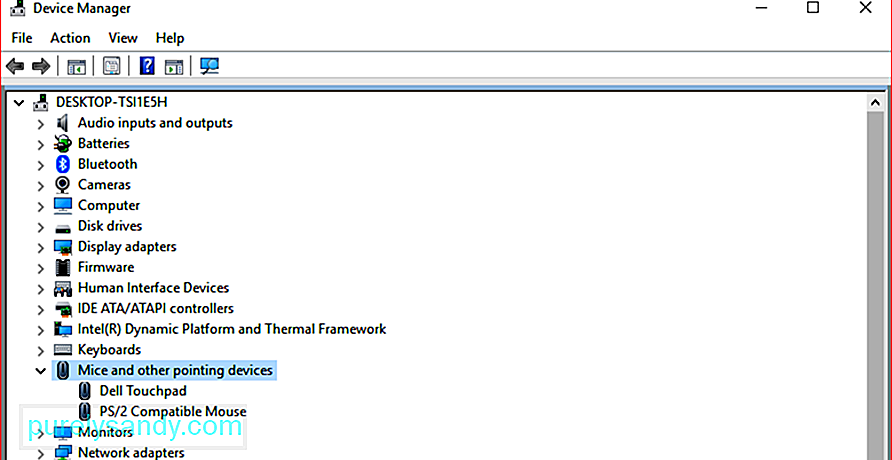
Aby sa zmeny prejavili, možno budete musieť reštartovať počítač.
Riešenie č. 2: Zavedenie do núdzového režimuAk je váš počítač uviaznutý v slučke reštartu a nedokáže sa normálne spustiť, jediný spôsob, ako opraviť váš systém, je zavedenie do núdzového režimu. Ak ste v núdzovom režime, môžete odinštalovať ovládač grafickej karty alebo iný nefunkčný ovládač a potom ho nahradiť najnovšou verziou z oficiálnych webových stránok.
Málokto to vie, ale Windows 10 je tvrdý - káblové pre vstup do režimu automatickej opravy, keď sa proces bootovania nedokončí trikrát. Takže po štvrtom zavedení sa zobrazí dialógové okno Automatické opravy, ktoré vám môže pomôcť pri zavedení do núdzového režimu.
Tu sú kroky, ktoré musíte podniknúť, aby ste prerušili proces zavádzania a prešli do núdzového režimu:
Reštartujte počítač do normálneho režimu, aby sa zmeny prejavili, potom stiahnite najnovšiu verziu ovládača grafickej karty a nainštalujte ju do svojho PC.
Riešenie č. 3: Vyhľadajte a opravte poškodený systém SúboryPoškodené systémové súbory môžu v systéme Windows viesť k chybám, ako napríklad „Systémová výnimka nie je spracovaná“. Ak chcete vyriešiť tieto problémy, môžete spustiť príkaz CHKDSK, ktorý overí vaše systémové súbory systému Windows a vyhľadá a opraví poškodené systémové súbory, ak nejaké existujú.
Postup:
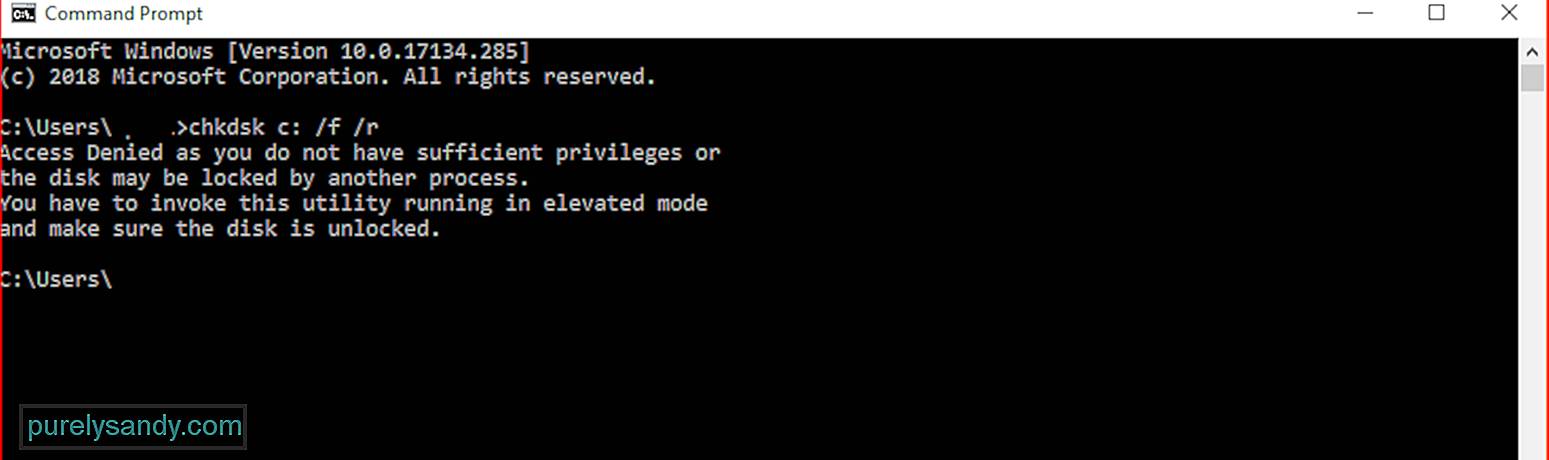
Dokončenie procesu môže chvíľu trvať, v závislosti od toho, aký veľký je váš systém. Pripojte počítač a uistite sa, že sa nevypne uprostred procesu overovania.
Riešenie č. 4: Odinštalujte KB4467682Ak ste si nedávno nainštalovali Windows 10 Aktualizácia KB4467682, potom je to pravdepodobne vinník. Spoločnosť Microsoft odporúča postupovať podľa základných metód riešenia problémov s BSoD a potom odinštalovať aktualizáciu KB4467682.
ZhrnutieModrá obrazovka smrti môže znieť ako názov populárneho hororu, ale nie je to tak tak strašidelne, ako to znie. Je to iba spôsob vášho počítača, ako vám povedať, že niekde v jeho systéme nie je niečo v poriadku. Takže keď nabudúce dostanete BSoD s chybou „výnimka systémového vlákna nie je spracovaná“, môžete problém vyriešiť pomocou ktorejkoľvek z vyššie uvedených metód a znova tak spustiť a spustiť počítač.
YouTube Video: Ako sa vysporiadať s chybou systému Windows, ktorá sa netýka výnimky zo systémového vlákna
09, 2025

